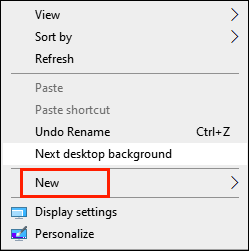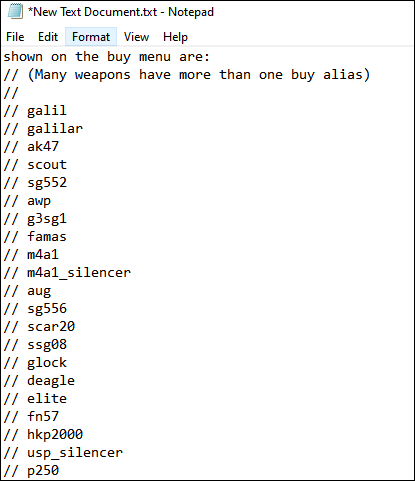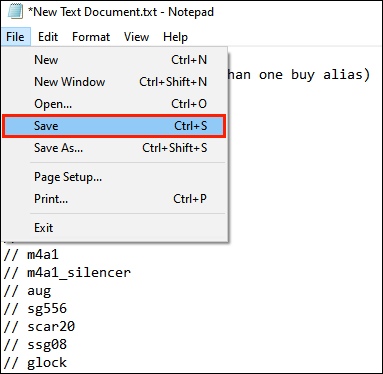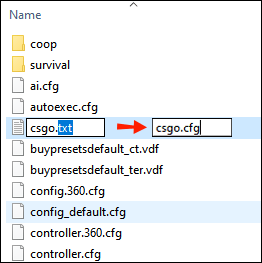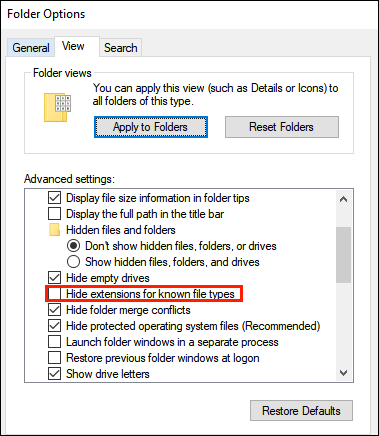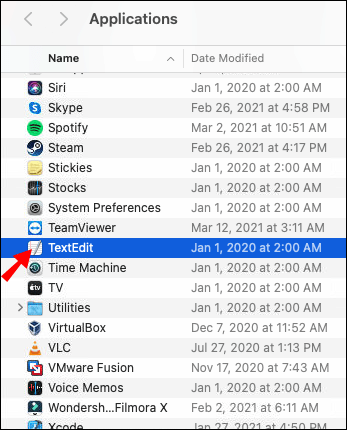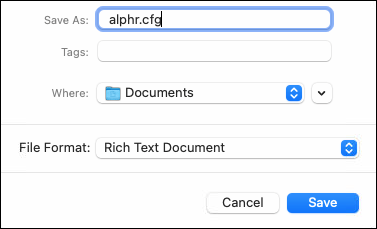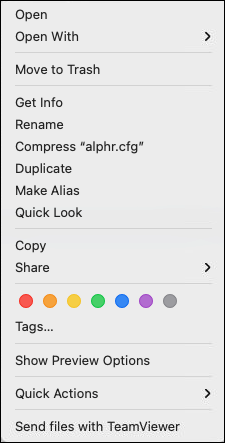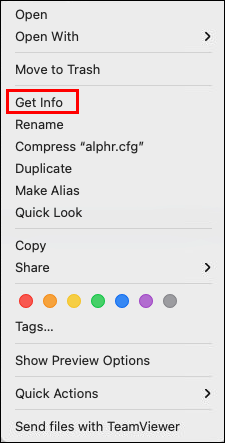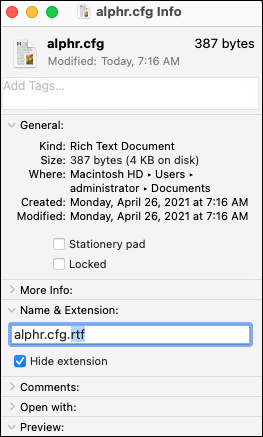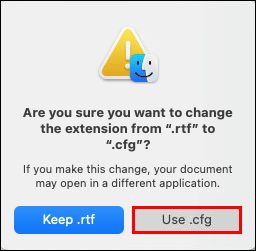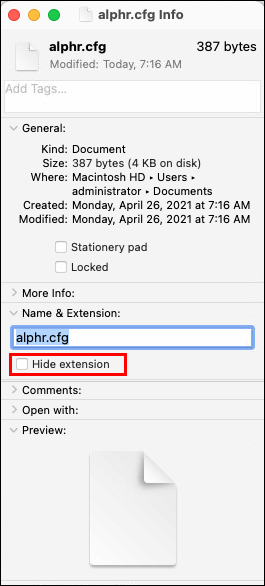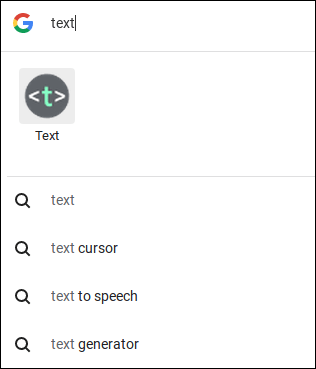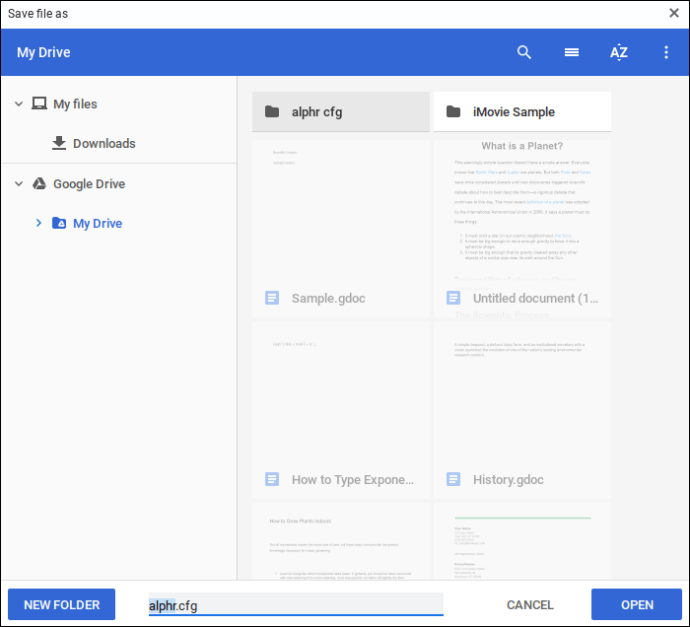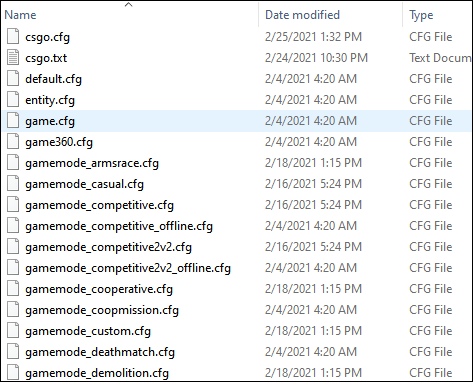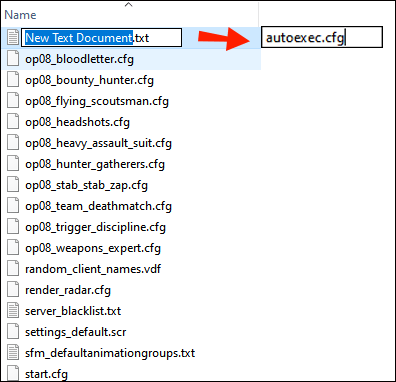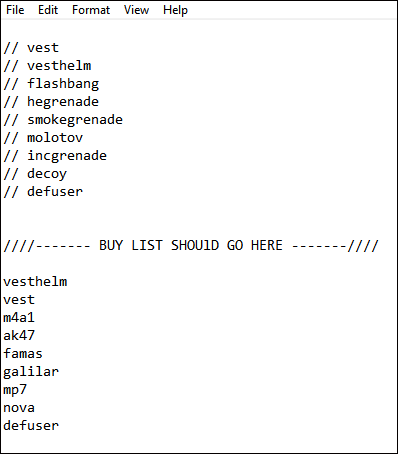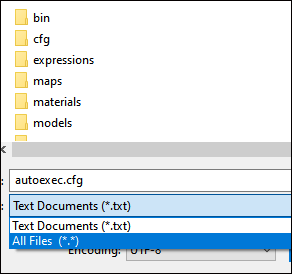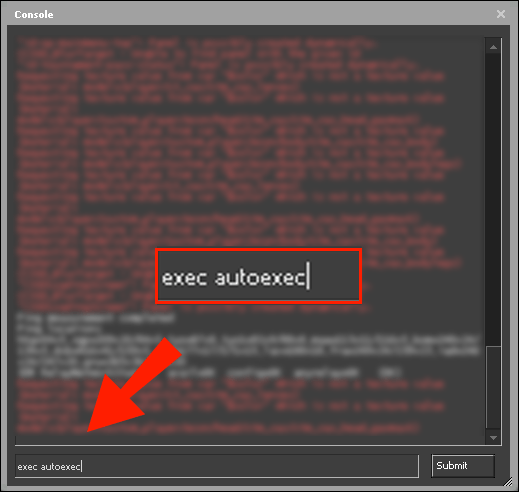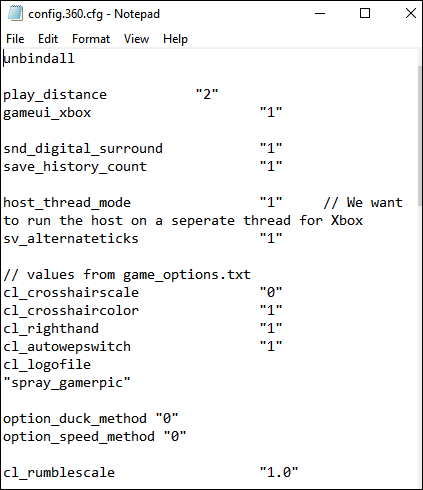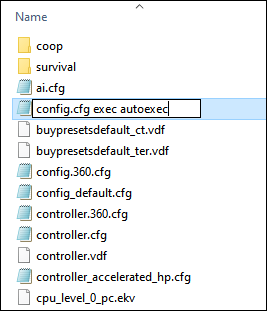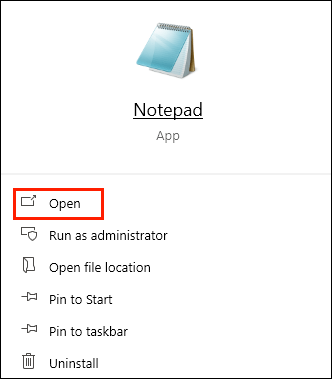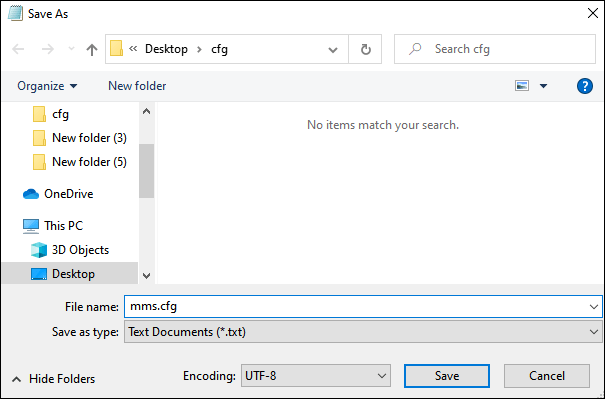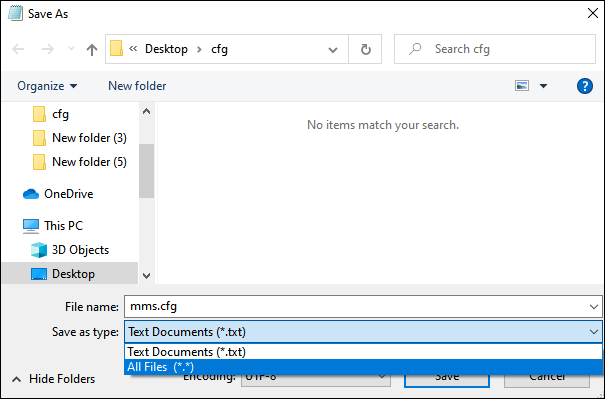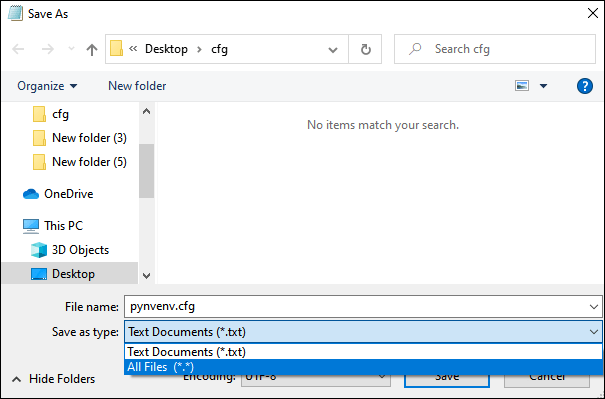So erstellen Sie eine CFG-Datei
Typische PC-Benutzer graben sich kaum in CFG-Dateien ein, und die meisten von ihnen wissen möglicherweise nicht einmal, was diese sind. Aber wenn Sie ein leidenschaftlicher Spieler oder ein aufstrebender Programmierer sind, werden Sie wahrscheinlich mit den Standardkonfigurationen einer bestimmten App nicht zufrieden sein. Dann kommt die Erstellung einer benutzerdefinierten CFG-Datei ins Spiel. Wenn Sie nach Anleitungen suchen, wie man eine macht, sind Sie hier richtig.

In dieser Schritt-für-Schritt-Anleitung zeigen wir Ihnen, wie Sie CFG-Dateien auf mehreren Geräten und Plattformen erstellen. Sie werden bereit sein, Ihr spezielles Software-Erlebnis an Ihre Bedürfnisse anzupassen.
Wie erstelle ich eine CFG-Datei auf einem Windows-PC?
Das Tolle an der Erstellung von CFG-Dateien ist die Einfachheit des gesamten Prozesses. Unter Windows heißen diese Konfigurationsdateien „config.cfg“ oder ähnlich, aber sie enden immer mit „.cfg“. Sie können den Standard-Editor von Windows verwenden, um Ihre Datei zu erstellen, da sie textbasiert ist.
Hier sind die Schritte zum Erstellen einer CFG-Datei auf Ihrem Windows:
- Klicken Sie mit der rechten Maustaste auf Ihren Desktop und wählen Sie „Neu“ -> „Textdokument“. Dadurch wird eine neue Notepad-Datei erstellt. Wechseln Sie alternativ zum Suchfeld, suchen Sie nach „Notepad“ und öffnen Sie die App.
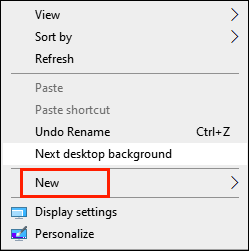
- Geben Sie Werte und Felder in Ihre Datei ein, einschließlich des Skripts Ihrer Wahl, das die gewünschte Software- oder Spielanpassung vornimmt. Je nach Software, die Sie bearbeiten möchten, gibt es unterschiedliche Skripte. Wenn Sie nicht wissen, wie Ihre aussehen soll, können Sie bei Google nach spezifischen Anweisungen suchen. Eine CFG-Datei kann beispielsweise wie folgt formatiert werden:
Var0 = niedrig var1 = mittel var2 = hoch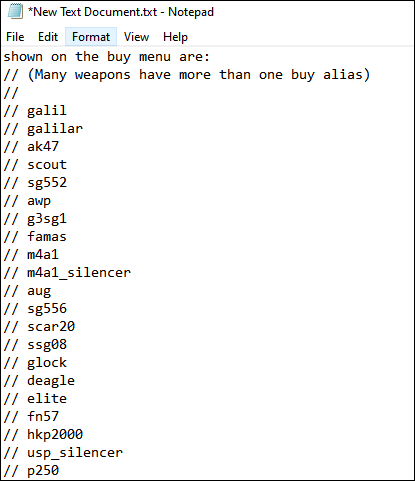
- Gehen Sie zum oberen Rand der Navigationsleiste und klicken Sie auf "Datei" -> "Speichern".
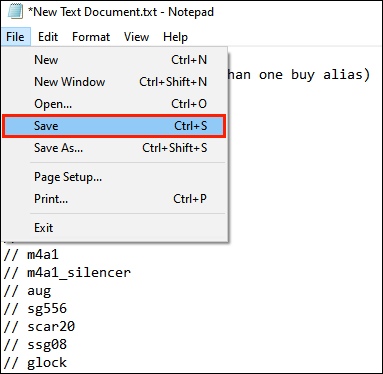
- Benennen Sie die Datei gefolgt von der Erweiterung „.cfg“ im Feld „Dateiname“.
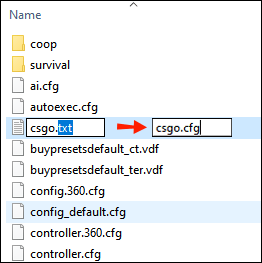
- Klicken Sie auf "Speichern". Speichern Sie die Datei im jeweiligen Softwareverzeichnis, das Sie anpassen möchten.
- Falls noch nicht geschehen, müssen Sie die Dateierweiterungen anzeigen, indem Sie zu den Ordneroptionen gehen und das Kontrollkästchen "Dateierweiterungen anzeigen" aktivieren.
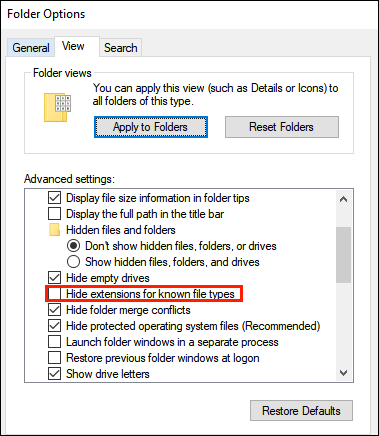
Sie haben nun eine CFG-Datei in Windows erstellt.
Wie erstelle ich eine CFG-Datei auf einem Mac?
Das Erstellen einer CFG-Datei auf einem Mac ist ein relativ einfacher Vorgang. Befolgen Sie einfach die folgenden Schritte:
- Suchen Sie in der Spotlight-Suche nach „TextEdit“.
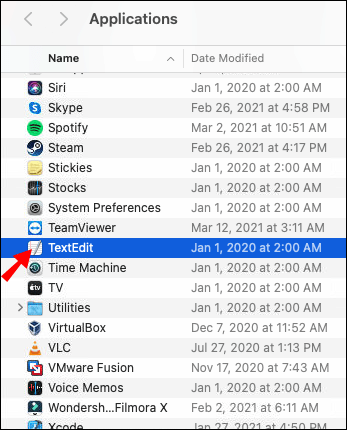
- Geben Sie die Skripts, Werte oder Befehle für Ihre .cfg-Datei ein. Trennen Sie Befehle mit einem Leerzeichen.
- Speichern Sie die Datei im entsprechenden Ordnerverzeichnis mit der Erweiterung „.cgf“ am Ende.
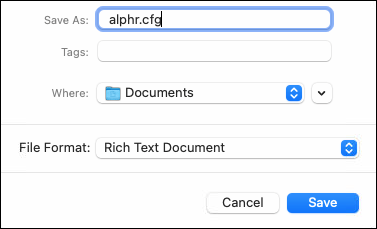
Sie werden feststellen, dass das System die Datei mit der zusätzlichen Erweiterung „.rtf“ zum Dateinamen gespeichert hat. Um dies zu ändern, führen Sie die folgenden Schritte aus:
- Klicken Sie mit der rechten Maustaste auf die betreffende Datei.
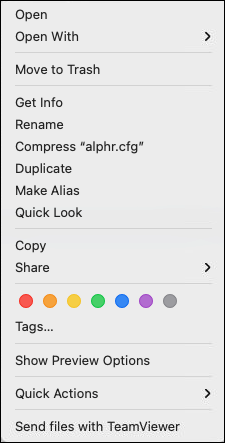
- Wählen Sie „Informationen abrufen“.
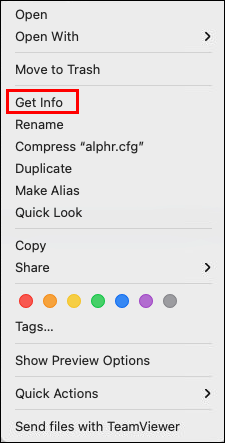
- Entfernen Sie die Erweiterung „.rtf“ aus dem Feld Name & Erweiterung.
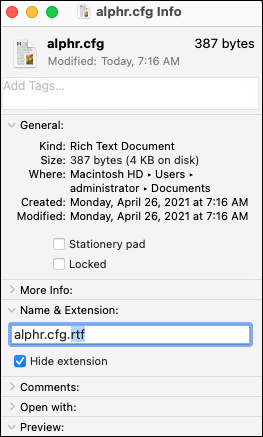
- Drücke Enter."
- Wählen Sie im Popup-Fenster die Option "cfg verwenden".
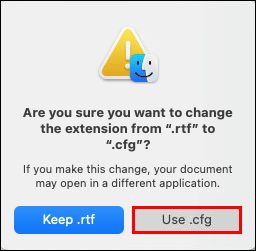
- Deaktivieren Sie das Kontrollkästchen neben "Erweiterung ausblenden" im Abschnitt Name & Erweiterung.
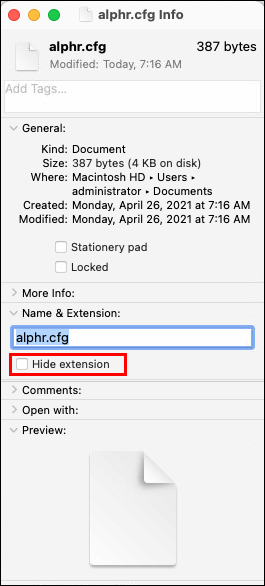
Wie erstelle ich eine CFG-Datei auf einem Chromebook?
Führen Sie die folgenden Schritte aus, um eine CFG-Datei auf Ihrem Chromebook zu erstellen:
- Suchen Sie das Verzeichnis, zu dem Sie die .cfg-Datei hinzufügen möchten. Wenn Sie beispielsweise Ihrem CSGO-Spielverzeichnis etwas hinzufügen möchten, navigieren Sie zu seinem Ordner und suchen Sie den .cfg-Ordner.
- Starten Sie Ihren integrierten Texteditor oder verwenden Sie Notepad++.
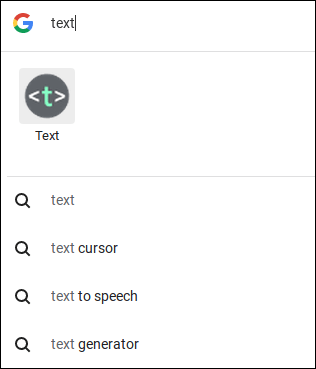
- Schreiben Sie das Skript für Ihre .cfg-Datei auf.
- Speichern Sie die Datei mit der Endung „.cfg“ am Ende und ziehen Sie sie in das gewünschte Ordnerverzeichnis.
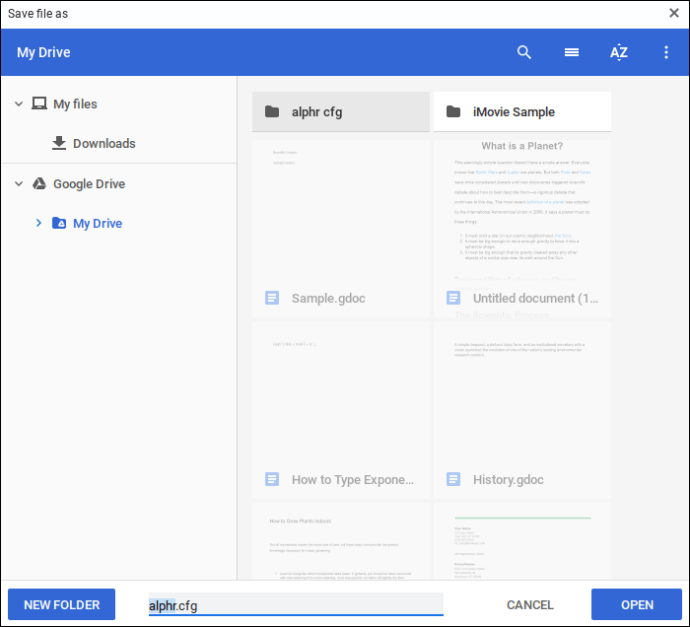
Wie erstelle ich eine CFG-Datei unter Linux?
Um eine CFG-Datei unter Linux zu erstellen, können Sie den integrierten Texteditor namens Nano verwenden. Es ist relativ einfach zu bedienen und Sie müssen nicht vorher lernen, wie man darin navigiert. Sie können in diesem Programm auch jede vorhandene .cfg-Datei bearbeiten.
- Öffnen Sie das Terminal. Am schnellsten geht das mit der Tastenkombination – drücken Sie die Tasten „Strg+Alt+T“ auf Ihrer Tastatur.
- Gehen Sie in das Dateiverzeichnis: $ sudo nano /path/to/file, wobei Sie /path/to/file durch den Konfigurationsdateipfad ersetzen sollten.
- Geben Sie Ihr Sudo-Passwort ein, wenn Sie die Aufforderung erhalten.
- Fügen Sie Skripte, Werte oder Befehle für die Software hinzu, die Sie anpassen möchten.
- Speichern Sie die Änderungen, indem Sie „Strg+S“ drücken.
Sie können auch eine neue Textdatei auf Ihrem Desktop erstellen, sie mit der Erweiterung „.cfg“ am Ende benennen und sie dann in ihrem bevorzugten Config-Ordner ablegen.
Wie erstelle ich eine CFG-Datei für CSGO?
CSGO bietet unzählige Anpassungsoptionen, mit denen Spieler ihr Spielerlebnis individuell gestalten können. Sie können direkt über das Spielmenü einige Änderungen vornehmen, aber feinere Anpassungen erfordern bestimmte Befehle. Wenn Sie an dieser Stelle CFG-Dateien erstellen, sparen Sie als Spieler Zeit – Sie müssen Ihren Befehl nicht jedes Mal eingeben, wenn Sie spielen.
In der CSGO CFG-Datei können Sie alle von Ihnen bevorzugten Spieleinstellungen hinzufügen, angefangen bei Kaufbindungen, Fadenkreuzeinstellungen und mehr. Sie können diese Datei in einer beliebigen Cloud-Software speichern und auf einem anderen Computer installieren.
Glücklicherweise ist das Erstellen einer CFG-Datei für CSGO eine relativ einfache Aufgabe. Für Windows-Benutzer können Sie Notepad und für Mac TextEdit verwenden.
- Suchen Sie die CSGO CFG-Datei auf Ihrem PC. Sie sollten unter Programme -> Steam -> Benutzerdaten -> [Ihre Steam-ID-Nummer] -> [3-stellige-Datei] > local > cfg suchen. Im Ordner sehen Sie eine Reihe von CFG-Dateien.
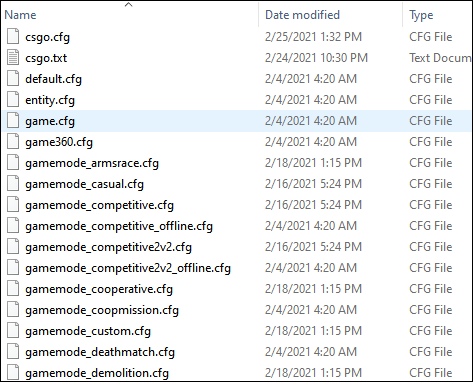
- Erstellen Sie ein neues Textdokument in diesem Ordner, indem Sie mit der rechten Maustaste auf den leeren Bereich klicken, „Neu“ und dann „Textdokument“ auswählen. Benennen Sie das Dokument „autoexec.cfg“. Benennen Sie die Datei genau so, ohne den Punkt nach „g“.
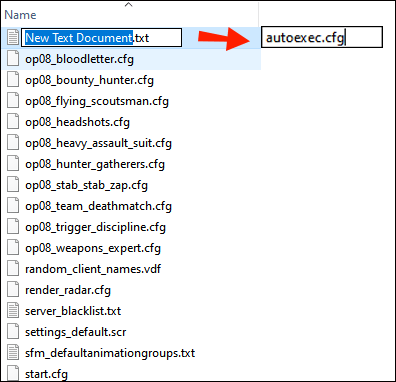
- Öffnen Sie die neu erstellte Datei und geben Sie die gewünschten Befehle ein. Dieser Teil liegt ganz bei Ihnen, aber einige der beliebtesten Befehle umfassen Springen und Kaufen von Bindungen und Fadenkreuz.
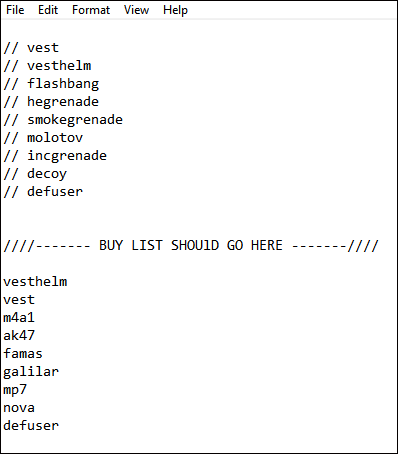
- Wenn Sie fertig sind, klicken Sie auf "Datei" und speichern Sie es als "autoexec" unter "Alle Dateien".
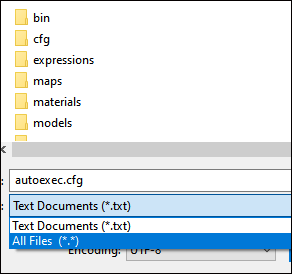
Ihre neue CFG-Datei ist jetzt fertig. Sie können die alte löschen, aber es macht keinen Unterschied, sie zu behalten.
Autoexec-Fehlerbehebung
Wenn die Befehle beim Spielstart nicht ausgeführt werden, können Sie Folgendes tun:
- Führen Sie Ihre Datei „autoexec.cfg“ aus, indem Sie in der Spielekonsole „exec autoexec“ eingeben.
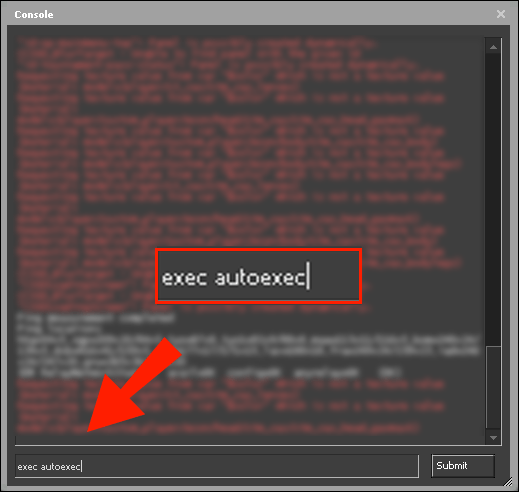
- Fügen Sie stattdessen alle Dateibefehle „autoexec.cfg“ zur Datei „config.cfg“ hinzu.
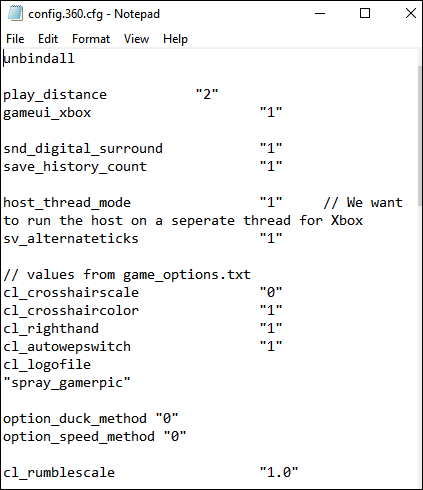
- Benennen Sie Ihre Datei „config.cfg“ in „config.cfg exec autoexec“ um.
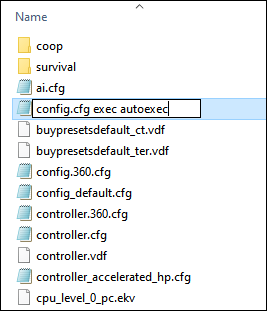
Auf dieser Seite finden Sie eine Liste aller CSGO-Befehle.
Wie speichere ich eine Textdatei als CFG?
Das Speichern einer .txt-Datei als .cfg beinhaltet eigentlich nur das Umbenennen. Klicken Sie mit der rechten Maustaste auf Ihre .txt-Datei und ersetzen Sie den letzten Teil durch „.cfg“. Außerdem müssen Sie Dateierweiterungen anzeigen, indem Sie zu den Ordneroptionen gehen und das Kontrollkästchen "Dateierweiterungen anzeigen" aktivieren.
Wenn Sie ein Mac-Benutzer sind, gehen Sie folgendermaßen vor:
- Öffnen Sie die Einstellungen Ihres TextEdit und navigieren Sie zum Tab "Öffnen und Speichern".
- Deaktivieren Sie das Kontrollkästchen neben ".txt zu Nur-Text-Dateien hinzufügen" im Abschnitt "Beim Speichern einer Datei".
Wie erstelle ich eine User.cfg-Datei?
Das Erstellen einer „user.cfg“-Datei ist super einfach – Sie müssen nur die gleichen Schritte ausführen wie beim Erstellen jeder anderen .cfg-Datei.
- Starten Sie Notepad oder Notepad++ auf Ihrem Computer. Sie können im Suchfeld danach suchen oder mit der rechten Maustaste auf Ihren Desktop klicken und „Neu“ -> „Textdokument“ auswählen.
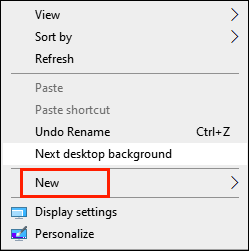
- Geben Sie die Befehle ein, die Sie bei einer bestimmten Software oder beim Start des Spiels ausführen möchten. Ein Befehl sollte eine Zeile einnehmen.
- Speichern Sie die Datei in diesem Software- oder Spielinstallationsordner. Sie sollten es unter "Programmdateien" finden.
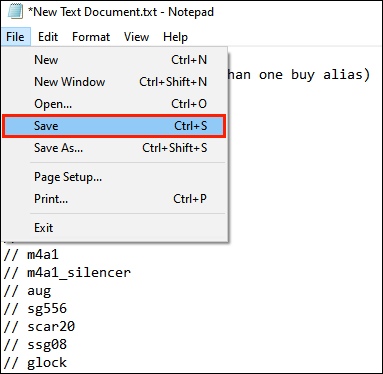
- Vergessen Sie nicht, Ihre Datei „user.cfg“ und nicht „user.txt“ zu nennen.
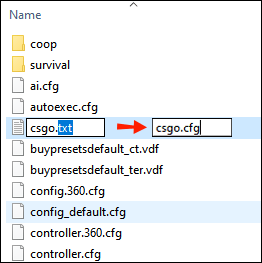
- Wählen Sie unter "Speichern als Typ" "Alle Dateien".
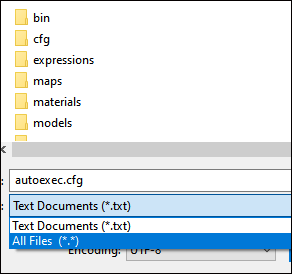
Wie erstelle ich eine Mms.cfg-Datei?
Mms.cfg ist eine Konfigurationsdatei, die normalerweise in Adobe Flash Playern verwendet wird. So können Sie einen erstellen:
- Starten Sie Ihren OS-Standardtexteditor. Es kann Notepad für Windows oder TextEdit für Mac sein.
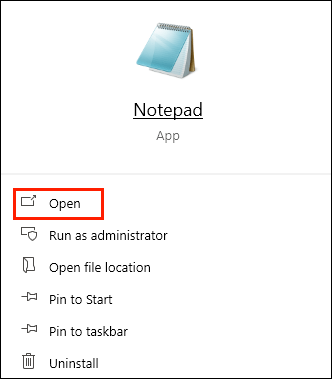
- Geben Sie die gewünschten Werte oder Befehle ein.
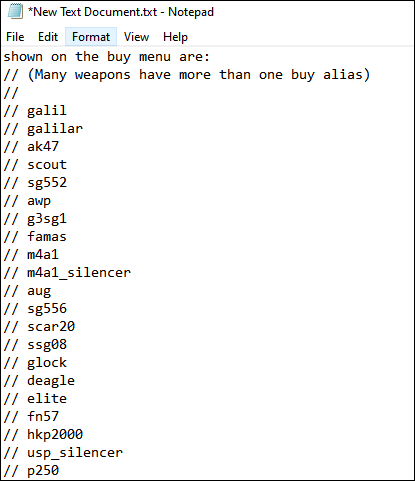
- Speichern Sie die Datei als „mms.cfg“ auf Ihrem Desktop oder im entsprechenden Config-Ordner der App, die Sie bearbeiten.
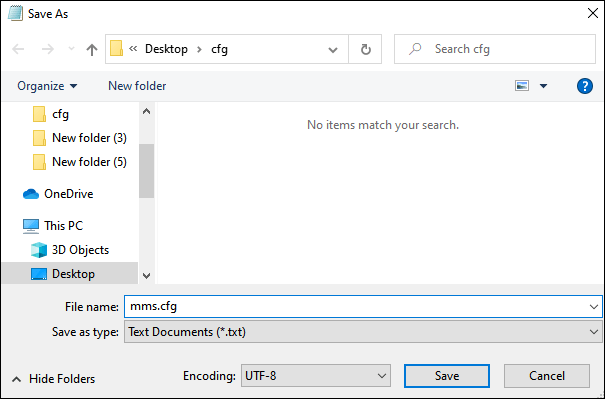
- Wählen Sie unter "Speichern als Typ" "Alle Dateien".
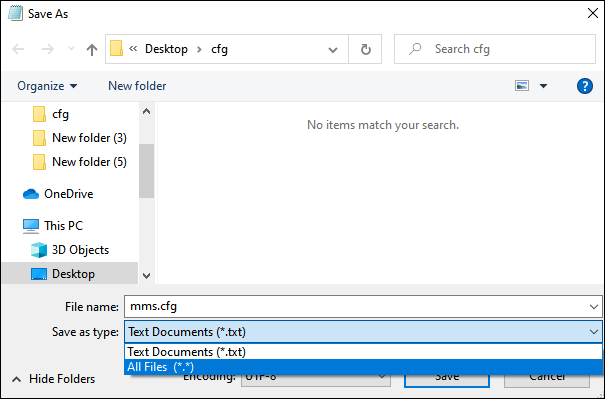
Wie erstelle ich eine Mozilla.cfg-Datei?
Sie können eine neue AutoConfig.js-Datei bearbeiten oder erstellen, um Ihr Mozilla-Browsing-Erlebnis anzupassen. Dazu müssen Sie zwei Dateien erstellen. Die erste muss „autoconfig.js“ heißen und sollte im Verzeichnis „defaults/pref“ abgelegt werden. Es sollte diese beiden Zeilen haben:
Pref("general.config.filename", "firefox.cfg"); -> diese Zeile gibt den Namen der Datei an.
Pref ("general.config.obscure_value", 0); -> diese Zeile zeigt an, dass die Datei nicht verdeckt werden sollte.
Die zweite Datei sollte „firefox.cfg“ heißen. Es steht ganz oben im Firefox-Verzeichnis. Starten Sie diese Datei immer mit einer Kommandozeile (//.)
Eine Liste der AutoConfig-Funktionen finden Sie auf der Website von Mozilla.
Wie erstelle ich eine Pyvenv.cfg-Datei?
Jede virtuelle Python-Umgebung enthält eine Datei „pyvenv.cfg“. Um selbst ein neues zu erstellen, gehen Sie wie folgt vor:
- Starten Sie den Standard-Texteditor Ihres Betriebssystems. Für Windows können Sie Notepad verwenden und für Mac ist es TextEdit.
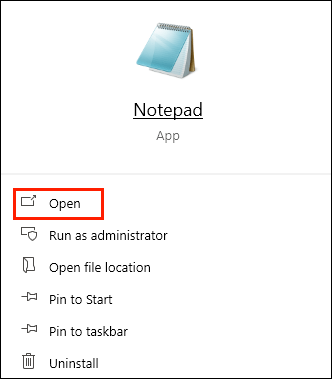
- Schreiben Sie das Skript für Ihre Datei.
- Speichern Sie es als „pyvenv.cfg“ und wählen Sie unter „Speichern als Typ“ „Alle Dateien“.
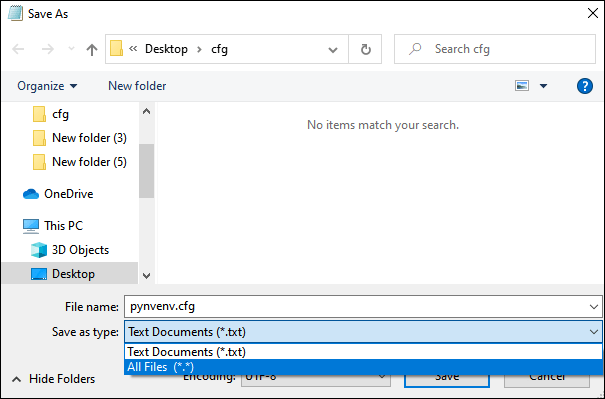
CFG-Dateien mit Leichtigkeit erstellen
Das Erstellen einer CFG-Datei kann Ihr CSGO- oder anderes Spielerlebnis viel reibungsloser machen. Da diese Dateien dem Verzeichnisordner Ihres Lieblingsspiels hinzugefügt werden, müssen Sie nicht mehr jedes Mal, wenn Sie es starten, bestimmte Befehle einfügen. Während Gamer hauptsächlich Konfigurationsdateien erstellen, um ihr Spielerlebnis anzupassen, profitieren auch Programmierer davon. Egal, ob Sie ein Spieler oder Programmierer sind oder Informationen zum Erstellen von .cfg-Dateien benötigen, wir haben in diesem Handbuch alles behandelt, was Sie wissen sollten.
Welche Befehle geben Sie in Ihre CSGO-Konfigurationsdatei ein? Wie hilft es bei Ihrer UX? Teilen Sie Ihre Erfahrungen im Kommentarbereich unten mit und teilen Sie auch einige Ihrer Lieblingscodes.